访问 TiDB Dashboard
TiDB Dashboard 是从 TiDB 4.0 版本起引入的可视化面板,用于帮助观察与诊断整个 TiDB 集群,详情参见 TiDB 文档 - TiDB Dashboard。本篇文章将介绍如何在 Kubernetes 环境下访问 TiDB Dashboard。
- 在测试环境中,你可以通过端口转发访问 TiDB Dashboard。
- 在生产环境中,推荐通过 Ingress 访问 TiDB Dashboard,并选择开启 TLS 加密传输,见使用 Ingress 并开启 TLS。
- 如果需要使用非域名的方式访问 TiDB Dashboard,可以选择使用 NodePort Service。
本文档介绍的方法通过 Discovery 服务访问 TiDB Dashboard。TiDB Operator 会为每一个 TiDB 集群启动一个 Discovery 服务。Discovery 服务会为每个 PD Pod 返回相应的启动参数,来辅助 PD 集群启动。此外,Discovery 服务也会发送代理请求到 TiDB Dashboard。
前置条件:确定 TiDB Dashboard 的 service
本章节介绍在不同部署方式下,如何确定 TiDB Dashboard 的 service 和 HTTP 路径,后续访问 TiDB Dashboard 只需要将这一小节的确定的 service 和 HTTP 路径填入对应配置文件即可。
目前 TiDB Dashboard 在集群中有两种部署方式,两种方式都可以访问 TiDB Dashboard,你可以根据需要选择其一:
- 作为独立的服务。这种部署方式下 TiDB Dashboard 是独立的 StatefulSet,并且有专用的 service。Web server 的路径可以通过
TidbDashboard.spec.pathPrefix配置。 - 内嵌在 PD 进程中。这种部署方式下 TiDB Dashboard 位于 PD web server 的
/dashboard路径中,其他路径可能无法访问。注意该部署方式会在后续 TiDB release 中去除,因此建议使用独立部署的 TiDB Dashboard。
访问内嵌在 PD 进程中的 TiDB Dashboard
你需要使用 v1.1.1 版本及以上的 TiDB Operator 以及 v4.0.1 版本及以上的 TiDB 集群,才能在 Kubernetes 环境中流畅使用 Dashboard。你需要在 TidbCluster 对象文件中通过以下方式开启 Dashboard 快捷访问:
apiVersion: pingcap.com/v1alpha1
kind: TidbCluster
metadata:
name: basic
spec:
pd:
config: |
[dashboard]
internal-proxy = true
这种方法部署的 TiDB Dashboard,service、port 和 HTTP 路径如下:
export SERVICE_NAME=${cluster_name}-discovery && \
export PORT=10262 && \
export HTTP_PATH=/dashboard
访问独立部署的 TiDB Dashboard
你需要使用 v1.4.0 版本及以上的 TiDB Operator 以及 v4.0.1 版本及以上的 TiDB 集群。
访问前,确保你已经部署独立的 TiDB Dashboard。
这种方法部署的 TiDB Dashboard,service、port 和 HTTP 路径如下(默认值):
export SERVICE_NAME=${cluster_name}-tidb-dashboard-exposed && \
export PORT=12333 && \
export HTTP_PATH=""
方法 1. 通过端口转发访问 TiDB Dashboard
在 4.0.0 及以上版本的 TiDB 中,TiDB Dashboard 目前已经内嵌在了 PD 组件中。当集群创建完毕时,可以通过以下命令将 TiDB Dashboard 暴露在本地机器:
kubectl port-forward svc/${SERVICE_NAME} -n ${namespace} ${PORT}:${PORT}
以上命令中:
${namespace}是TidbCluster.namespace。port-forward默认绑定 IP 地址 127.0.0.1。如果你需要使用其它 IP 地址访问运行port-forward命令的机器,可以通过--address选项指定需要绑定的 IP 地址。
在浏览器中访问 http://localhost:${PORT}${HTTP_PATH},即可访问到 TiDB Dashboard。
方法 2. 通过 Ingress 访问 TiDB Dashboard
环境准备
使用 Ingress 前需要 Kubernetes 集群安装有 Ingress 控制器,仅创建 Ingress 资源无效。你可能需要部署 Ingress 控制器,例如 ingress-nginx。你可以从许多 Ingress 控制器 中进行选择。
使用 Ingress
你可以通过 Ingress 来将 TiDB Dashboard 服务暴露到 Kubernetes 集群外,从而在 Kubernetes 集群外通过 http/https 的方式访问服务。你可以通过 Ingress 了解更多关于 Ingress 的信息。以下是一个使用 Ingress 访问 TiDB Dashboard 的 yaml 文件例子。运行 kubectl apply -f 命令,将以下 yaml 文件部署到 Kubernetes 集群中。
apiVersion: extensions/v1beta1
kind: Ingress
metadata:
name: access-dashboard
namespace: ${namespace}
spec:
rules:
- host: ${host}
http:
paths:
- backend:
serviceName: ${SERVICE_NAME}
servicePort: ${PORT}
path: ${HTTP_PATH}
当部署了 Ingress 后,你可以在 Kubernetes 集群外通过 http://${host}${path} 访问 TiDB Dashboard。
使用 Ingress 并开启 TLS
Ingress 提供了 TLS 支持,你可以通过 Ingress TLS 了解更多。以下是一个使用 Ingress TLS 的例子,其中 testsecret-tls 包含了 example.com 所需要的 tls.crt 与 tls.key:
apiVersion: extensions/v1beta1
kind: Ingress
metadata:
name: access-dashboard
namespace: ${namespace}
spec:
tls:
- hosts:
- ${host}
secretName: testsecret-tls
rules:
- host: ${host}
http:
paths:
- backend:
serviceName: ${SERVICE_NAME}
servicePort: ${PORT}
path: ${HTTP_PATH}
以下是 testsecret-tls 的一个例子:
apiVersion: v1
kind: Secret
metadata:
name: testsecret-tls
namespace: default
data:
tls.crt: base64 encoded cert
tls.key: base64 encoded key
type: kubernetes.io/tls
当 Ingress 部署完成以后,你就可以通过 https://{host}${path} 访问 TiDB Dashboard。
方法 3. 使用 NodePort Service
由于 Ingress 必需使用域名访问,在某些场景下可能难以使用,此时可以通过添加一个 NodePort 类型的 Service 来访问和使用 TiDB Dashboard。
访问内嵌在 PD 进程中的 TiDB Dashboard
内嵌在 PD 进程中的 TiDB Dashboard 需要为 PD 新建 NodePort service。
以下是一个使用 NodePort 类型的 Service 访问 TiDB Dashboard 的 yaml 文件例子。运行 kubectl apply -f 命令,将以下 yaml 文件部署到 Kubernetes 集群中。
apiVersion: v1
kind: Service
metadata:
name: access-dashboard
namespace: ${namespace}
spec:
ports:
- name: dashboard
port: 10262
protocol: TCP
targetPort: 10262
type: NodePort
selector:
app.kubernetes.io/component: discovery
app.kubernetes.io/instance: ${cluster_name}
app.kubernetes.io/name: tidb-cluster
当 Service 部署完成后,可以通过 https://{nodeIP}:{nodePort}/dashboard 访问 TiDB Dashboard, 其中 nodePort 默认由 Kubernetes 随机分配,也可以在 yaml 文件中指定一个可用的端口。
需要注意如果 PD Pod 数量超过 1 ,需要在 TidbCluster CR 中设置 spec.pd.config.dashboard.internal-proxy: true 以保证正常访问 TiDB Dashboard。
访问独立部署的 TiDB Dashboard
当 TiDB Dashboard 独立部署后,可以通过 kubectl get svc 命令获取 ${cluster_name}-tidb-dashboard-exposed 的 nodePort,然后通过 https://{nodeIP}:{nodePort} 访问 TiDB Dashboard。
启用持续性能分析
持续性能分析允许用户在不重启的情况下持续收集 TiDB、TiKV、PD、TiFlash 各个实例的性能数据,并且持久监控节点。收集到的性能数据可显示为火焰图、有向无环图等,直观展现实例在性能收集的时间段内执行的各种内部操作及其比例,方便用户快速了解该实例 CPU 资源消耗细节。
启用持续性能分析,你需要使用 v1.3.0 版本及以上的 TiDB Operator 部署 TidbNGMonitoring CR。
部署 TidbMonitor CR。
如果 TiDB 集群版本小于 v5.4.0,参考部署 TiDB 集群监控与告警部署 TidbMonitor CR。
如果 TiDB 集群版本大于等于 v5.4.0,可以跳过这一步。
部署 TidbNGMonitoring CR。
执行以下命令部署 TidbNGMonitoring CR。其中,
${cluster_name}为 TidbCluster CR 的名称,${cluster_ns}为 TidbCluster CR 所在的命名空间。cat << EOF | kubectl apply -n ${ns} -f - apiVersion: pingcap.com/v1alpha1 kind: TidbNGMonitoring metadata: name: ${name} spec: clusters: - name: ${cluster_name} namespace: ${cluster_ns} ngMonitoring: requests: storage: 10Gi version: v8.5.2 # storageClassName: default baseImage: pingcap/ng-monitoring EOF关于 TidbNGMonitoring CR 的更多配置项,可参考 tidb-operator 中的示例。
启用持续性能分析。
- 进入 TiDB Dashboard,选择高级调试 (Advanced Debugging) > 实例性能分析 (Profiling Instances) > 持续分析 (Continuous Profiling)。
- 点击打开设置 (Open Settings)。在右侧设置 (Settings) 页面,将启用特性 (Enable Feature) 下方的开关打开。设置保留时间 (Retention Period) 或保留默认值。
- 点击保存 (Save)。
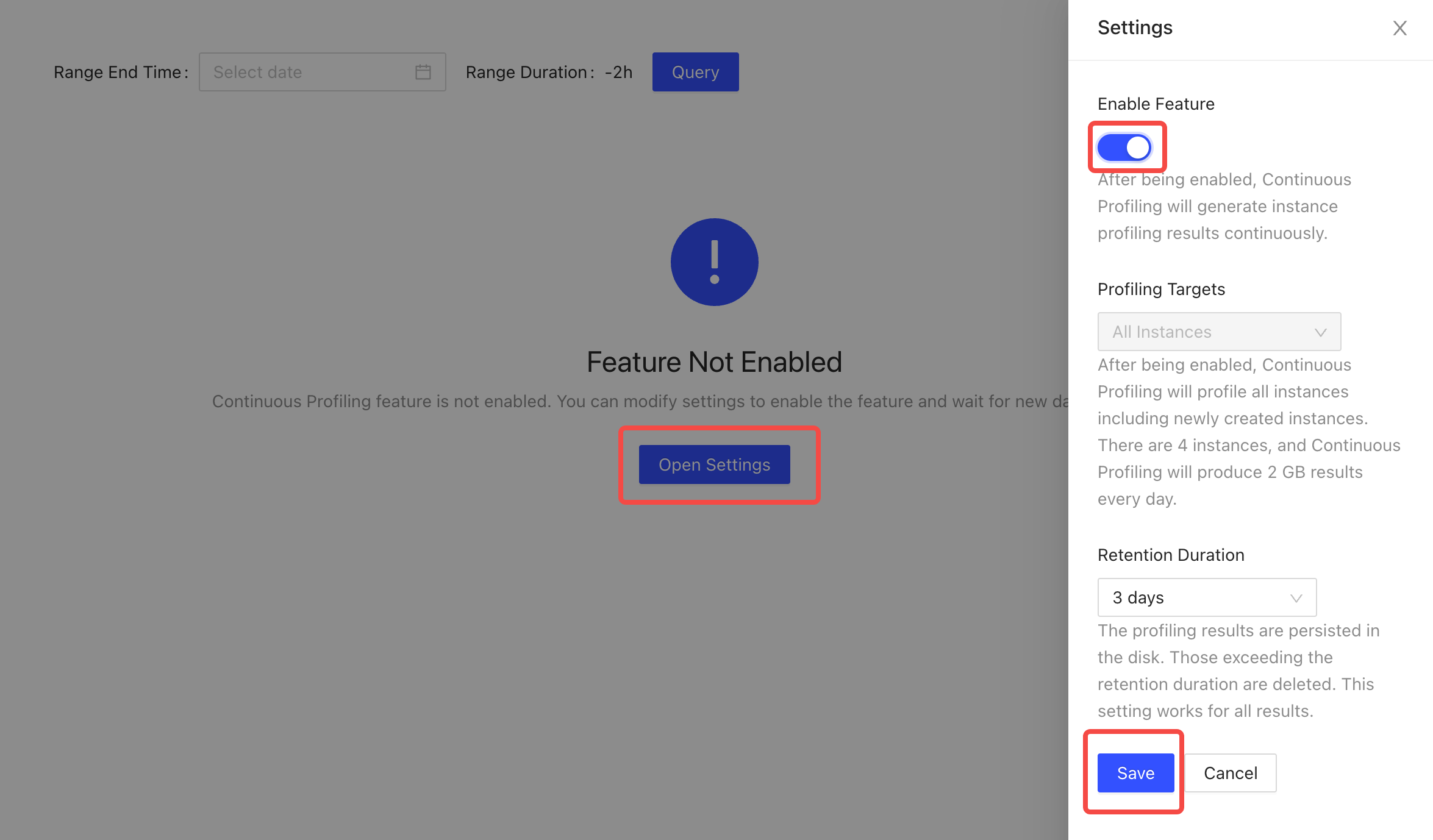
关于持续性能分析功能的更多操作,参考 TiDB Dashboard 实例性能分析 - 持续分析页面。
TiDB Operator 中不支持的 Dashboard 功能
TiDB Dashboard 中的部分功能会因为 kubernetes 的特殊环境而无法使用,包括以下功能:
概况 -> 监控和告警 -> 查看监控项的链接无法正确跳转到 Grafana 监控页。如果需要访问 Grafana 监控,可以参考访问 Grafana 监控面板。
日志搜索功能无法使用。如果需要查看对应组件的日志,可以使用
kubectl logs ${pod_name} -n {namespace}查看对应组件的日志,或者通过 Kubernetes 集群的日志服务查看。集群信息 -> 主机 的磁盘容量,磁盘使用率无法正确显示。可以通过 TidbMonitor 监控面板 的各组件 dashboards 查看各个组件的磁盘使用,或者部署 Kubernetes 宿主机 Grafana 监控 查看 Kubernetes 节点的磁盘使用情况。